Publicité
Il est désormais possible de regarder Netflix sur n'importe quel système Linux, tant que vous exécutez le navigateur Chrome à partir de la version 37. Cela vous évitera d'avoir à utiliser un Solution de contournement basée sur Wine pour faire fonctionner le plugin Silverlight 5 façons de regarder Netflix sur Linux sans SilverlightNetflix dépend de Silverlight; Silverlight ne fonctionne pas bien avec Linux. Mais les utilisateurs de Linux ont une solution de contournement facile à utiliser. Lire la suite . Plus important encore, les dernières versions de Chrome bloquent cette solution de toute façon, vous n'auriez donc pu utiliser Firefox que pour regarder Netflix. Pour le moment, vous ne pouvez pas utiliser Firefox pour regarder Netflix en mode natif.
Comment est-ce possible?
Depuis que le World Wide Web Consortium a ajouté une partie de DRM (gestion des droits numériques) appelée Encrypted Media Extensions (EME) au HTML5 spécifications, Netflix a pu aller de l'avant avec le développement d'un lecteur HTML5 destiné à remplacer le lecteur Silverlight utilisant traditionnellement. Cependant, non seulement Netflix a dû développer ce lecteur, mais les navigateurs ont également dû ajouter la prise en charge de DRM. Chrome est désormais le premier navigateur à le faire, dont les utilisateurs Linux peuvent profiter.
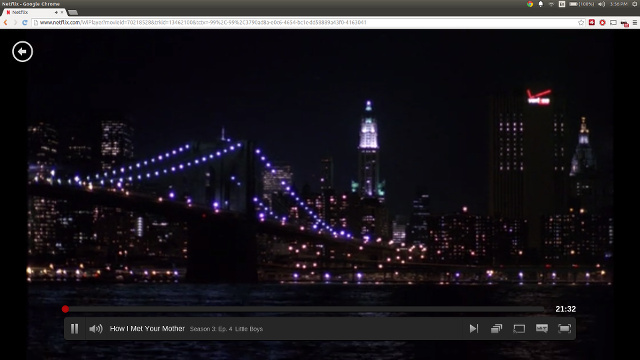
Les utilisateurs de Firefox ne sont actuellement pas en mesure de regarder Netflix en mode natif car il ne prend pas encore en charge EME. Une fois ce support ajouté à Firefox, il devrait commencer à fonctionner.
Comment faire fonctionner Netflix
Pour que Netflix fonctionne de manière native sur votre système Linux, vous devez d'abord obtenir le navigateur Chrome, au moins la version 37. Selon le moment où vous lisez ceci, il s'agit peut-être déjà de la version stable de Chrome, mais au moment de la rédaction, la version 37 est actuellement la version bêta.
Une fois que Chrome version 37 ou supérieure est en cours d'exécution sur votre ordinateur, vous devez également vous assurer que vous exécutez les dernières versions absolues de libnss. La version installée doit être au moins 3.16.3, ce que Ubuntu 14.04 ne fournit pas, mais Ubuntu 14.10 le fait. Si vous utilisez Ubuntu, vous pouvez télécharger les packages mis à jour 32 bits ou 64 bits [No Longer Available] de libnss3, libnss3-1d et libnss3-nssdb. Si vous utilisez une distribution différente, vous devez vous assurer que vous disposez des trois packages et qu'ils sont tous au moins la version 3.16.3.
Super, vous êtes déjà à mi-chemin! Ensuite, vous devrez installer le Extension User Agent Switcher pour Chrome. Cela est nécessaire car Netflix ne fonctionne pas officiellement prend en charge Linux, donc il refuse tout utilisateur disposant de chaînes d'agent utilisateur qui disent utiliser Linux. Nous avons besoin de cette extension pour prétendre que nous utilisons Windows Comment tromper des sites Web en changeant votre agent utilisateur [Chrome]Tromper les sites Web en leur faisant croire que vous utilisez un navigateur ou un appareil Web différent. Que vous souhaitiez inciter cet ancien site Web uniquement IE à vous laisser entrer ou explorer à quoi ressemble le Web pour les utilisateurs d'iPhone, ... Lire la suite , et tout ira bien à partir de là. Une fois qu'il est installé, vous devez cliquer avec le bouton droit sur l'icône dans le coin supérieur droit, choisir Options, puis ajouter une nouvelle chaîne d'agent utilisateur.

Saisissez ensuite les informations suivantes:
- Nom: Netflix Linux
- Chaîne: Mozilla / 5.0 (Windows NT 6.3; Win64; x64) AppleWebKit / 537.36 (KHTML, comme Gecko) Chrome / 38.0.2114.2 Safari / 537.36
- Groupe: cliquez simplement dans cette case et elle se remplira automatiquement avec "Chrome"
- Ajouter?: Sélectionnez Remplacer
- Drapeau: tout ce que vous voulez que ce soit. Tout ce que vous entrez ici est ce qui s'affiche sur l'icône lorsqu'elle est active.
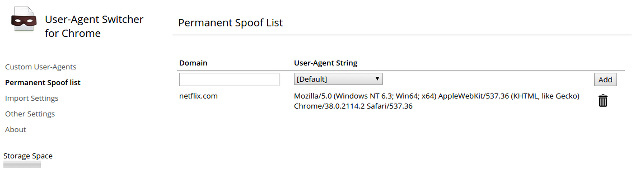
Sur le côté gauche des options du sélecteur d'agent utilisateur, cliquez sur Options d'usurpation permanente. Ensuite, saisissez «netflix.com» dans le champ Domaine (sans les guillemets) et choisissez la chaîne d'agent utilisateur Netflix Linux. De cette façon, vous n'aurez rien à toucher et l'extension effectuera automatiquement les modifications nécessaires lorsque vous visitez Netflix et annulera les modifications lorsque vous visiterez un autre site.

Enfin, connectez-vous à votre compte Netflix, regardez vos paramètres de compte, puis les paramètres de lecture. Assurez-vous que l'option Préférer le lecteur HTML5 au lieu de Silverlight est activée. Maintenant, vous devriez pouvoir choisir ce que vous voulez regarder et cela fonctionnera.
Nous avons Netflix!
C'est formidable de pouvoir enfin ne pas avoir à utiliser Silverlight, d'autant plus que nous aurions besoin de Wine pour le faire fonctionner et que Microsoft ne développe plus vraiment Silverlight. C'est moins compliqué, plus rapide, plus sûr et plus transparent. Bien sûr, il faut encore un peu de travail pour configurer via Chrome, mais une fois que vous avez effectué le travail initial, vous êtes prêt à utiliser Netflix aussi facilement que possible sur un ordinateur Windows ou Mac.
Êtes-vous content de pouvoir utiliser Netflix en natif? Préférez-vous que Netflix prenne officiellement en charge Linux? Faites le nous savoir dans les commentaires!
Danny est un senior à l'Université de North Texas qui aime tous les aspects des logiciels open source et Linux.